5 דרכים לאיפוס סיסמה בטוח ומוצלח של iCloud
קבענו סיסמאות רבות להרבה תוכנות. אם שכחת את סיסמת iCloud שלך, מאמר זה מציג חמש דרכים לעשות זאת שחזור סיסמה של iCloud.
אנו יודעים שאתה עלול להיתקל במצבים בלתי צפויים, כגון חוסר מספר טלפון או מכשיר מחובר לחשבון iCloud שלך. אל תדאג; יש לנו פתרונות לכל מצב.
הראשונה היא שיטה גאונית אך בטוחה שעשויה לפתור את הבעיה שלך. ארבע הדרכים האחרות מנסות לעזור לך לפתור את הבעיה שלך באופן רשמי.
הערה: האם הסיסמה שלך ל-iCloud ו-Apple ID זהה? כֵּן. הם צריכים להיות זהים מכיוון שאם תאפס את סיסמת Apple ID, סיסמת iCloud שלך תשתנה לסיסמה זו באופן אוטומטי. אם הם שונים, זה עשוי להעיד שיש לך שני מזהי Apple. חוץ מזה, מזהה אפל אחד יכול להגדיר אימיילים ומספרי טלפון שונים.
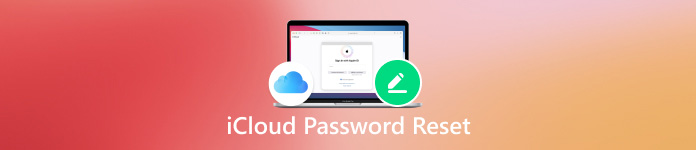
במאמר זה:
חלק 1. עוקף את נעילת ההפעלה של iCloud ללא מספר טלפון
כפי שהוסבר קודם, ייתכן שיש לך שני מזהי Apple. במקרה זה, איפוס סיסמת ההתחברות של iCloud הוא מסובך מכיוון שאין לך מושג מהו מזהה Apple האחר. כדי לפתור את הדילמה הזו, אתה יכול להוריד את imyPass iPassBye למחשב Windows או Mac שלך ולאפס את הסיסמה שלך.
imyPass iPassBye עוקף את נעילת ההפעלה כדי שתוכל לגשת מחדש לאייפון שלך אם תשכח את הסיסמה שלך. תוכנית זו פותחת את סיסמת ה-iCloud שלך ללא מספר טלפון או אימייל. הוא תומך בכל הגרסאות של מערכות iOS והוא בטוח 100%.

4,000,000+ הורדות
עוקף את נעילת ההפעלה של iCloud ללא סיסמה.
יש צורך במספר לחיצות בלבד בכל התהליך - סופר ידידותי למשתמש.
בטוח, פשוט, חכם ושימושי.
תמיכה בכל מערכות iOS, כולל iOS 18 העדכנית ביותר.
בואו נראה כיצד לעקוף את נעילת ההפעלה של iCloud עם imyPass iPassBye.
חבר מכשיר
התקן והפעל את התוכנית במחשב. חבר את המכשיר שלך למחשב. אם המכשיר שלך שואל אם לסמוך על המחשב, הקש על אמון.

לְאַשֵׁר
קרא את אמצעי הזהירות ולחץ על הַתחָלָה לחצן לאישור.

הכן את האייפון שלך
נְקִישָׁה מדריך לפריצת Jailbreak של iOS במסך זה, עקוב אחר המדריך להכנת המכשירים שלך ולאחר מכן לחץ על הַבָּא לַחְצָן.

התחל תהליך
אם שלב 3 בוצע בהצלחה, לחץ התחל לעקוף את ההפעלה ולחכות לביצוע התהליך.

חלק 2. אפס סיסמה עבור iCloud במכשירים מהימנים (2 דרכים)
כיצד אוכל למצוא את הסיסמה שלי ל-Apple iCloud? לאחר שנכנסת למכשיר עם אימות דו-גורמי, המכשיר הזה הוא מהימן. לכן, איפוס סיסמת Apple ID יהיה נגיש יותר במכשירים מהימנים. כאן נציג כיצד לאפס סיסמאות iCloud באייפון וב-Mac.
אפס את סיסמת iCloud באייפון
שנה את סיסמת Apple ID באייפון שלך, וסיסמת iCloud תסונכרן אוטומטית.
פתח את ה הגדרות אפליקציה באייפון שלך.
הקש על שם מכשיר האייפון שלך. לִבחוֹר כניסה ואבטחה, והקש שנה סיסמא.
הזן את קוד הסיסמה שלך לאייפון. הזן את הסיסמה החדשה שלך פעמיים כדי לאפס אותה.
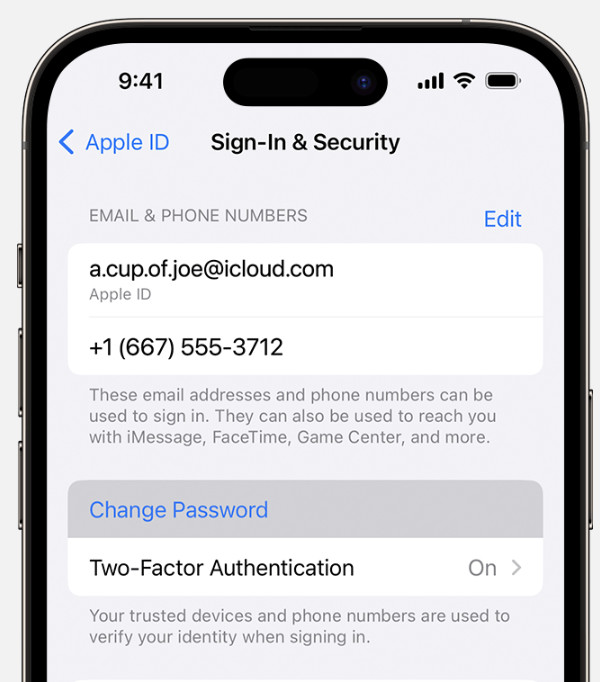
טיפים: הזנת סיסמת האייפון שלך מאמתת את זהותך, אז אל תעשה זאת תשכח את קוד הסיסמה שלך לאייפון.
אפס את סיסמת iCloud ב-Mac
איפוס סיסמת האימייל של iCloud ב-Mac דומה לאיפוס שלה באייפון. שניהם דורשים ממך להיכנס להגדרת חשבון Apple.
לחץ על כפתור תפריט Apple ובחר הגדרות מערכת. בחר את שמך.
בחר כניסה ואבטחה ולחץ שנה סיסמא.
כמו כן, עליך להזין את סיסמת ה-Mac שלך לפני איפוס סיסמת Apple.
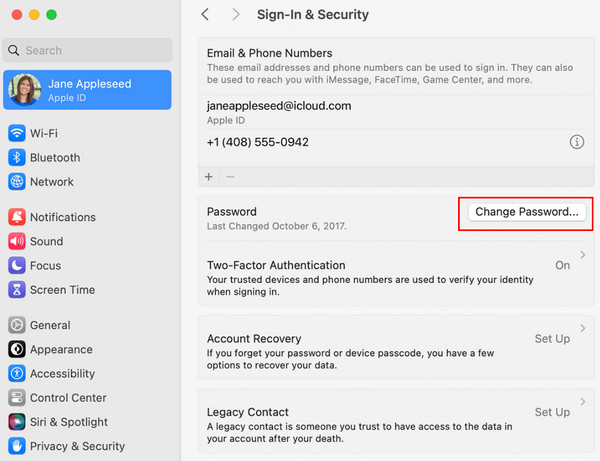
חלק 3. כיצד לאפס את סיסמת iCloud עם מכשירים אחרים (2 דרכים)
אם אין לך מכשיר מהימן וברצונך לאפס את סיסמת iCloud עם דוא"ל או מספרי טלפון, התמיכה של Apple מציעה גם שתי דרכים עבורך. לאחר איפוסו, תוכל להיכנס למכשיר החדש. לאחר מכן, נראה כיצד לאפס סיסמת iCloud עם iforgot Apple com ואייפון לא מהימן.
אפס את סיסמת iCloud עם iforgot Apple Com
לפי פקידי התמיכה של אפל, אם אתה שכח את סיסמת ה-iCloud שלך, מעבר ל-iforgot Apple היא הדרך המהירה ביותר לאפס אותו, לא משנה אם מספר הטלפון או האימייל שלך יכולים לקבל קוד.
עבור אל iforgot Apple והזן את מספר הטלפון או האימייל שלך. נְקִישָׁה לְהַמשִׁיך.
יהיו לך שתי שיטות למצוא את סיסמת Apple ID שלך. בחר בין קבלת קוד או מענה על שאלות אבטחה ולחץ לְהַמשִׁיך.
אתה יכול לאפס את הסיסמה שלך לאחר שתענה על שאלות או הזנת הקוד שנשלח למספר הטלפון או האימייל שלך. הזן את הסיסמה החדשה שלך פעמיים. נְקִישָׁה לאפס את הסיסמה.
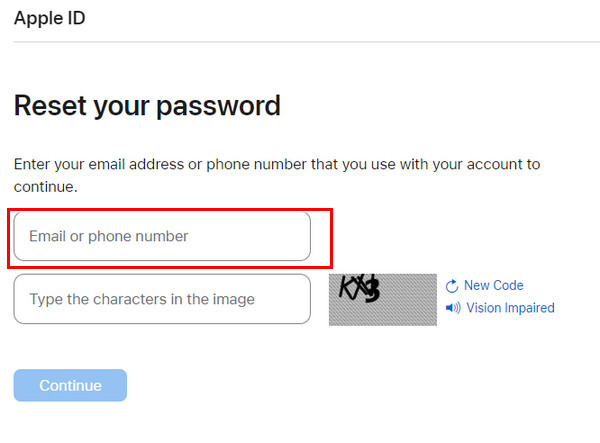
אפס את סיסמת iCloud באייפון לא מהימן
כדי להכין את האייפון הזה, עליך להוריד את אפליקציית התמיכה של Apple מ-App Store. אינך צריך לדאוג לפרטיות שלך מכיוון שאפל לא תשמור את המידע שלך במכשיר.
פתח את אפליקציית התמיכה של Apple ונווט אל כלי תמיכה. הקש לאפס את הסיסמה ובחר מזהה אפל שונה.
הזן את מזהה Apple, מספר הטלפון או כתובת הדוא"ל שלך. הקש על הבא.
כעת, אתה יכול לאפס את הסיסמה שלך.
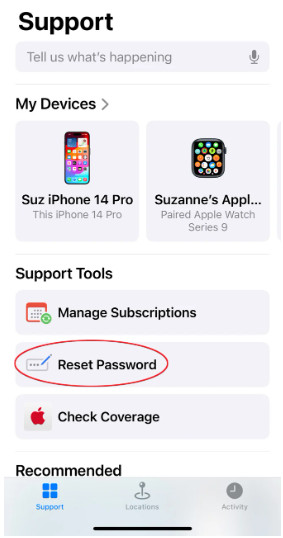
סיכום
איפוס סיסמת iCloud היא בעיה נפוצה עבור משתמשי אפל מכיוון שאפל מעריכה את פרטיות המשתמשים ואת אבטחת החשבון, מה שהופך את זה למטריד אם תשכח את סיסמת אפל שלך.
מאמר זה מציג חמש דרכים לאיפוס סיסמת iCloud. אם אין לך מספר טלפון או כתובת אימייל, imyPass iPassBye הוא הפתרון שלך. אם ברצונך לאפס את סיסמת ה-iCloud שלך עם מכשירים אחרים, הורד את אפליקציית התמיכה של Apple או עבור אל אתר iforgot.
מקווה שהפוסט הזה פותר את הבעיה שלך. האם אתה מכיר שיטות אחרות לאיפוס סיסמת iCloud? שתף אותם עם קוראים אחרים ודון בחוויה שלך למטה.
פתרונות חמים
-
בטל את הנעילה של iOS
- סקירה של שירותי ביטול הנעילה החינמיים של iCloud
- עוקף את הפעלת iCloud עם IMEI
- הסר את Mosyle MDM מאייפון ואייפד
- הסר את support.apple.com/iphone/passcode
- סקירה של Checkra1n iCloud Bypass
- עוקף את קוד הסיסמה של מסך נעילת האייפון
- כיצד לשבור Jailbreak לאייפון
- בטל את נעילת האייפון ללא מחשב
- עוקף את האייפון נעול לבעלים
- איפוס למפעל iPhone ללא סיסמת Apple ID
-
טיפים ל-iOS
-
בטל את הנעילה של אנדרואיד
-
סיסמת Windows

